macOSにはTextEditというテキスト編集アプリがあります。 TXT形式でメモを保存できるシンプルなアプリですが、スクリプトやHTMLファイルなどの編集にも使用できます。これは、特に後で必要になる可能性のある非構造化コンテンツを保存するために非常に頻繁に役立つ軽量アプリです。もちろん、スクラッチパッドとして使用したり、テキストやコードのランダムなスニペットのテキストホルダーとして使用したりする場合は、かなりの量です。単に起動するだけでも時間がかかります。 タイク より良い選択である無料のメニューバーアプリです。アプリは、テキストを貼り付けることができるスクラッチパッドをメニューバーに追加します。
メニューバーにスクラッチパッドを追加する
Tykeは単なるテキストホルダーです。 テキストはファイルとして保存されませんが、自分で削除しない限り、貼り付けたテキストは記憶されます。アプリをインストールして実行します。メニューバーに小さなメモ帳アイコンを追加します。
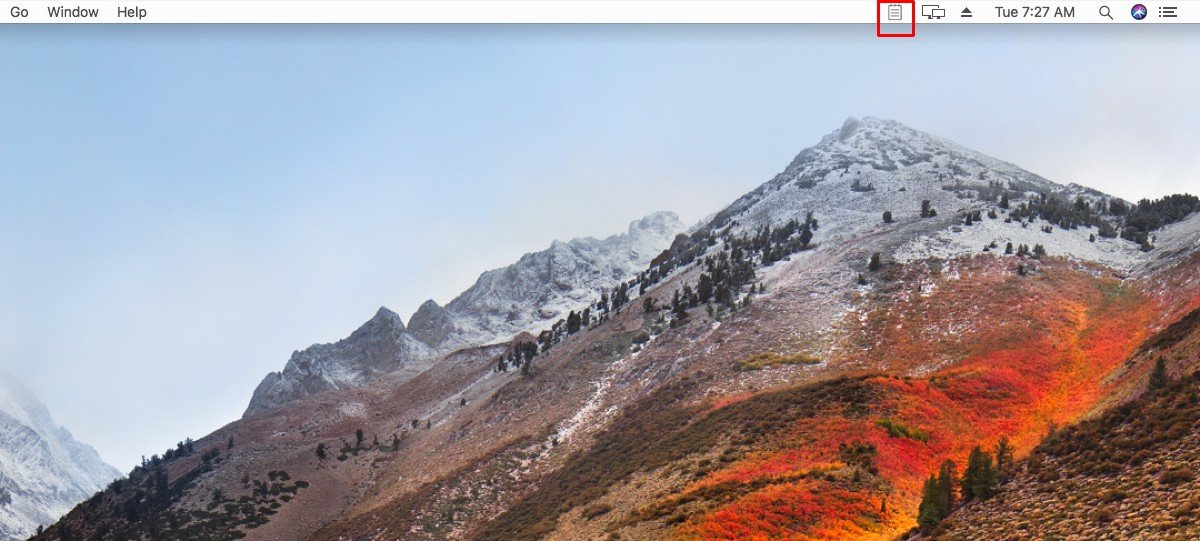
このメモ帳アイコンをクリックして、スクラッチパッドを開きます。 スクラッチパッド内に入力するか、クリップボードの内容をスクラッチパッドに貼り付けることができます。スクラッチパッドを閉じるには、スクラッチパッドの外側をクリックします。もう一度開くと、最後に入力したテキストまたは貼り付けたテキストが表示されます。ただし、アプリを終了するか、システムを再起動すると、テキストは失われます。スクラッチパッドに貼り付けたテキストはすべての書式設定から削除されます。
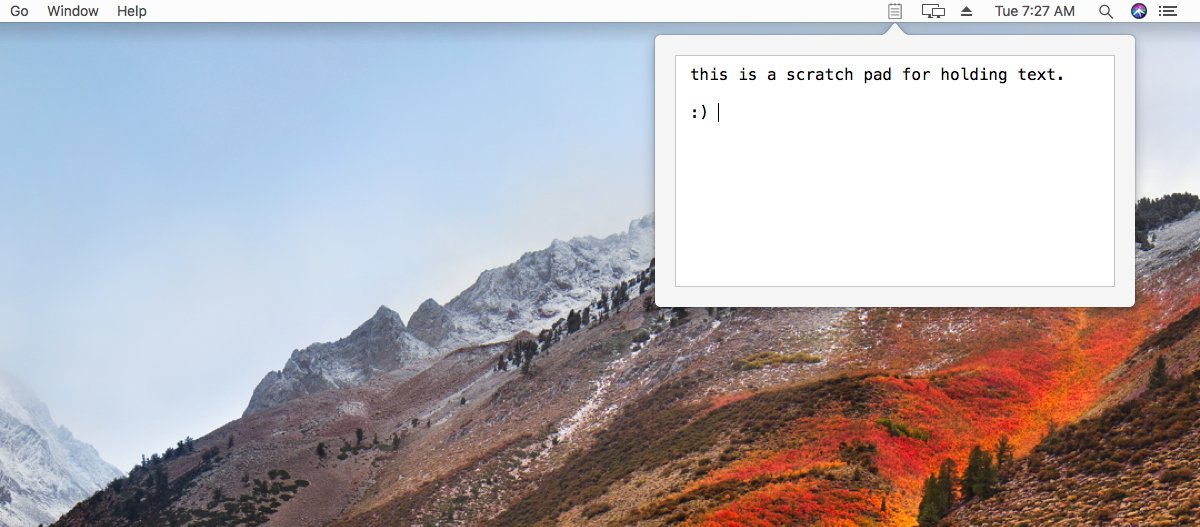
ペーストできるテキストの量に制限はありませんスクラッチパッド内。ほとんどの基本的な要件を満たす必要がある便利な小さなテキストホルダーです。機能の不足に悩まされないように、シンプルに設計されています。そこにないもの、例えばテキストを保存するオプションは、その方法です。
アプリは、貼り付けたテキストがコードかどうか。あらゆるものがプレーンテキストとして表示されます。行には番号が付けられておらず、読みやすくするための支援はありません。テキスト編集オプションがないため、フォントサイズを変更したり、下線を引いたりすることはできません。
TextEditの代替ではない
Tykeはテキストを保持して書式を削除できますがそれから、それは決してTextEditに代わるものではありません。 TextEditの機能を備えているがアクセスしやすいアプリを探しているなら、Tykeは答えではありません。アプリは他のファイルを開くことができないため、HTMLファイルやスクリプトの編集に使用することはできません。 Tykeとは、電話番号を落書きして、後で連絡先に保存できるようにするための、ちょっとした紙のようなものだと考えるのに最適な方法です。













コメント